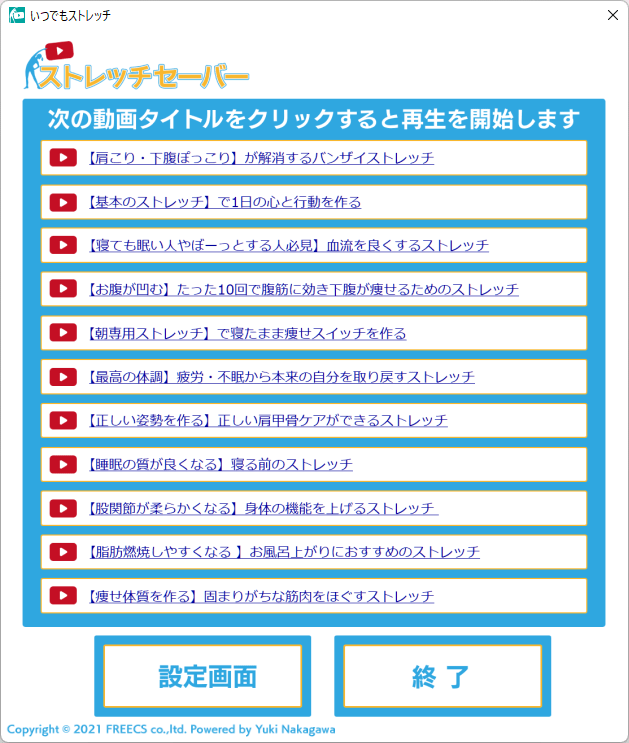決まった時間にストレッチ動画を再生し、肩こりや腰痛の改善につなげるソフトです。
指定時間に半強制的にストレッチ動画が再生されることで、次のようなタイプの人の健康維持や気分転換になります。
- 自発的なストレッチに消極的な人
- ついついストレッチをやりそびれてしまう人
- テレワークで運動不足の人
見たいときにストレッチ動画を選んで再生することも可能で、ストレッチを行うとその記録がカレンダーに登録されます。
※ 本ソフトはですが、株式会社FREECS 様のご好意により、当サイトを利用された方向けに無料で利用できるバージョン(有料製品と同じ内容)を特別にご提供いただいております。
ストレッチセーバー の使い方
ダウンロード と インストール
- 提供元サイトのダウンロードページへアクセスし、「ダウンロード」ボタンをクリックしてダウンロードします。
- ダウンロードした圧縮ファイル(ss_win_1.0.2.zip)を展開し、セットアップファイル(setup.exe)からインストールします。
※ ユーザー登録ページよりユーザー登録を行うとプログラムの再送信、プログラムのアップデートや新商品のお知らせ情報、メルマガ購読などのサポートを受けられます。
使い方
基本的な使い方
- 本ソフトを起動すると設定画面が表示されます。
次の再生設定を行って「保存」ボタンをクリックします。
今の体の状態を教えてください
任意の項目をクリックしてチェックを入れます。- 全身をスッキリしたい
- 腰痛を改善したい
- 肩こりを改善したい
- 下腹をスッキリさせたい
- 股関節のストレッチ
動画が再生されるタイミングを設定します
再生する回数にクリックしてチェックを入れ、時間をクリックして任意の時間を設定します。
- 1 日 3 回
- 1 日 1 回
- 1 日 2 回
- 1 日 5 回
- 「保存が完了しました。選択した時間になるとストレッチ動画の再生が始まります。お楽しみに!」ウィンドウが表示されるので「OK」ボタンをクリックします。」ウィンドウが表示されるので「OK」ボタンをクリックします。
- 指定時間になったらストレッチ動画が再生が開始されます。
- ストレッチ動画の再生が終わると「ストレッチの記録」カレンダーが表示され、本日のストレッチの実施が記録されます。
ストレッチ動画を再生する
- 時間を待たずにすぐにストレッチ動画を再生する場合は、設定画面上部の「いつでもストレッチ」をクリックしてチェックを入れて「保存」ボタンをクリックします。
- 「次の動画タイトルをクリックすると再生を開始します」画面が表示されます。
見たい動画をクリックするとストレッチ動画が再生されます。
設定を変更したい
デスクトップのアイコン、スタートメニューなどから本ソフトを実行するか、タスクトレイの
※ 「次の動画タイトルをクリックすると再生を開始します」画面が表示される場合は、その画面下の「設定画面」ボタンをクリックすると設定画面を開くことができます。

タスクトレイアイコンの右クリックメニュー
更新履歴
※ 機械翻訳で日本語にしています。
Version 1.0.4 (2023/07/10)
- -
Version 1.0.2 (2021/11/08)
- -
ユーザーレビュー
-
まだレビューが投稿されていません。
このソフトの最初のレビューを書いてみませんか?